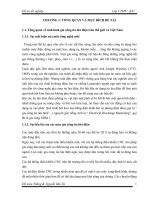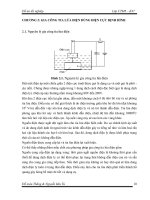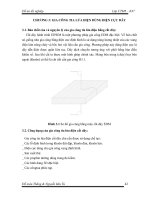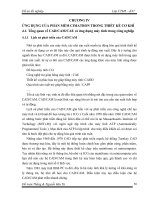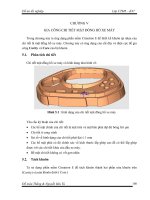Tài liệu Gia công tia lửa điện CHƯƠNG4 doc
Bạn đang xem bản rút gọn của tài liệu. Xem và tải ngay bản đầy đủ của tài liệu tại đây (1.11 MB, 47 trang )
Đồ án tốt nghiệp Lớp CTM8 – K47
Đỗ toàn Thắng & Nguyễn hữu Tú
50
CHƯƠNG IV
ỨNG DỤNG CỦA PHẦN MỀM CIMATRON TRONG THIẾT KẾ CƠ KHÍ
4.1. Tổng quan vể CAD/CAM/CAE và ứng dụng máy tính trong công nghiệp
4.1.1 Lịch sử phát triển của CAD/CAM
Nhờ sự phát triển của máy tính, các nhà sản xuất muốn tự động hóa quá trình thiết kế
và muốn sử dụng cơ sở dữ liệu này cho quá trình tự động sản xuất. Đây là ý tưởng cho
ngành khoa h
ọc CAD/CAM ra đời. CAD/CAM được hiểu là sử dụng máy tính trong quá
trình sản xuất. từ sự ra đời của CAD/CAM các ứng dụng khác của máy tính cũng được
phát triển như:
Đồ họa máy tính: CG
Công nghệ trợ giúp bằng máy tính : CAE
Thiết kế và phác họa trợ giúp bằng máy tính: CADD
Qua trình sản xuất trợ giúp bằng máy tính : CAPP
…
T
ất cả các lĩnh vực sinh ra đó đều liên quan tới những nét đặc trưng của quan niệm về
CAD/CAM. CAD/CAM là một lĩnh vực rộng lớn nó là trái tim của nền sản xuất tích hợp
và tự động.
Lịch sử phát triển của CAD/CAM gắn liền với sự phát triển của công nghệ chế tạo
máy tính và kĩ thuật đồ họa tương tác ( ICG ). Cuối năm 1950 đầu năm 1960 CAD/CAM
có những bước phát triển đáng kể. Khởi đầu có thể nói là tại Massachusetts Institute of
Techology (MIT)-Mỹ với ngôn ngữ lập trình cho máy tính ATP (Automatically
Programmed Tools ). M
ục đích của ATP là lập trình cho máy điều khiển số, nó được coi
như là bước đột ph
á cho tự động hóa quá trình sản xuất.
Những năm 1960 đến 1970 CAD tiếp tục phát triển mạnh, hệ thống Turnkey CAD
được thương mại hóa, đây l
à một hệ thống hoàn chỉnh bao gồm phần cứng, phần mềm,
bảo trì và đào tạo. Hệ thống này được thiết kế chạy trên mainframe và minicomputer.
Tuy nhiên kh
ả năng xử lý thông tin, bộ nhớ và ICG của mainframe và minicomputer còn
h
ạn chế nên các hệ CAD/CAM trong thời kỳ này kém hiệu quả, giá thành cao và chỉ
được sử dụng trong một số ít lĩnh vực.
Năm 1983 máy tính IBM
-PC ra đời, đây là hệ máy tính khá lý tưởng về khả năng sử
lý thông tin, bộ nhớ đồ họa cho CAD/CAM. Điều kiện này tạo điều kiện cho hệ
CAD/CAM phát triển nhanh chóng.
Đồ án tốt nghiệp Lớp CTM8 – K47
Đỗ toàn Thắng & Nguyễn hữu Tú
51
Cuối những năm 1990 thời kỳ của CAD/CAM đạt được những thành tựu đáng kể rất
nhiều phần mềm đồ sộ được tung ra trên thi trường và ứng dụng rộng rãi trong thiết kế và
s
ản xuất của nhiều ngành công nghiệp.
Hiện nay có rất nhiều phần mềm CAD/CAM nổi tiếng có mặt trên thị trường như:
Cimatron – Isarel
DELCAM - Anh
Pro/Engineer – M
ỹ
Uni/Graphics – Mỹ
SURPCAM – Mỹ
MasterCAM – Mỹ
…
Ph
ần mềm CAE xuất hiện sau CAD/CAM, khi mà những đòi hỏi về chất lượng của
sản phẩm rất cao. Moldflow (Australia ) và Moldex ( Taiwan ) là những phần mềm điển
hình.
4.1.2 Các quá trình thiết kế trợ giúp bằng máy tính
Thiết kế mô hình hình học ( Design moldeling )
Phân tích mô hình ( Design analysis )
Th
ẩm định thiết kế ( Design review )
Kết xuất tài liệu thiết kế ( Design documentation )
Thiết kế mô hình hình học
Thiết kế mô hình hình học của một chi tiết là quá trình xây dựng mô hình toán học
của chi tiết đó trên máy tính. Mô hình toán học này được chuyển sang dạng đồ họa và
hi
ển thị trên màn hình. Quá trình bắt đầu khi người thiết kế tạo các hình ảnh đồ họa bằng
tiện ích ICG, các hình ảnh được tạo bởi các điểm, đường thẳng, đường tròn và đường
cong. Các hình ảnh xuất hiện trên màn hình được máy tính lưu trữ bằng các tọa độ của
mô hình toán học.
Khi hiệu chỉnh các đối tượng thiết kế thì trước tiên máy tính tính toán lại mô hình
hình h
ọc thông qua mô hình toán học sau đó thay đổi sự hiển thị trên màn hình.
Mô hình hình h
ọc có thể biểu diễn 1 trong 3 dạng : 2D, 2,5D, 3D. mô hình 3D có thể
là khung dây ( Wire-frame ) hay khối rắn ( solid ).
Kỹ thuật đồ họa cho phép quan sát mô hình thiết kế một cách tốt nhất thông qua việc
biểu diễn các đối tượng vẽ bằng mầu và kỹ thuật tô bóng ( Render ).
Đồ án tốt nghiệp Lớp CTM8 – K47
Đỗ toàn Thắng & Nguyễn hữu Tú
52
Phân tích mô hình hình học
Việc phân tích mô hình sau thiết kế được thực hiện nhờ phần mềm CAD/CAM,
CAD/CAM đ
ã làm cho công việc phân tích trở nên đơn giản hơn nhiều so với toán học
thông thường v
à cho kết quả tin cây trong một thời gian nhanh chóng, nhờ vào kết quả đó
mà người thiết kế sẽ hiệu chỉnh lại thiết kế cho ph
ù hợp. Tùy theo tính năng và yêu cầu
của chi tiết mà sự phân tích có thể là quá trình sau:
Phân tích nhi
ệt, áp suất, ứng suất, biến dạng, cong vênh, khản năng điền đầy khuôn,
quá trình đông đặc.
Phương pháp phần tử hữu hạn (FEM) l
à một công cụ toán học quan trọng trong các
bài toán phân tích. Phương pháp này tự động chia chi tiết th
ành nhiều phần nhỏ hình tam
giác hay ch
ữ nhật nối tiếp nhau rồi phân tích từng phần đó. Kết quả của quá trình phân
tích có th
ể là một bảng báo cáo ( Report ), một bức tranh điền đầy hay một mô hình chi
ti
ết đã vị cong hay biến dạng được đặt trùng với mô hình lý thuyết, từ đó người thiết kế
sẽ nhìn thấy những vị trí biến dạng cực đại và điều chỉnh thiết kế. Ví dụ Moldex và
Mold-flow là các ph
ần mềm CAE chuyên phân tích quá trình điền đầy khuôn, cong vênh,
nhi
ệt, áp suất. ANSYS chuyên phân tích ứng suất, biến dạng …
Thiết kế thẩm định
Quá trình này kiểm tra lại độ chính xác của các yếu tố khía cạnh (Aspects ) trong bản
thiết kế như : kích thước, phân lớp ( layers ) các đối tượng theo tính năng kiểm tra va
chạm, cắt lẹm. Một số công việc kiểm tra có thể sử dụng kỹ thuật mô phỏng đồ họa.
Kết suất tài liệu thiết kế
Đây là giai đoạn kết xuất các tài liệu kỹ thuật, bản vẽ chế tạo, quy trình công nghệ,
bảng vật liệu, phim mô phỏng… Các tài liệu này có thể được kiết xuất tự động hoặc bán
tự động và được lưu trữ cùng bản thiết kế mô hình Project. Chúng được cập nhật khi mô
hình thiết kế thay đổi.
4.1.3 Thông tin dữ liệu trong CAD/CAM
Vấn đề cốt yếu trong giao tiếp CAD/CAM là giao tiếp giữa thiết kế sản xuất trên cơ
sở dữ liệu dùng chung. Mô hình toán học, mô hình đồ họa, bảng thông số kỹ thuật của vật
liệu, dung sai … là các dữ liệu dùng chung của CAD/CAM được lưu trữ trong cớ sở dữ
liệu của một dự án thiết kế và chế tạo. Trong thiết kế và sản xuất thủ công truyền thống
dữ liệu thông qua các tài liệu kỹ thuật, bản vẽ. Người thiết kế ra kết quả cuối cùng là bản
vẽ chế tạo và người sản xuất tiếp nhận bản vẽ chi tiết để chi tiết ra sản phẩm.
Đồ án tốt nghiệp Lớp CTM8 – K47
Đỗ toàn Thắng & Nguyễn hữu Tú
53
Với phương pháp cổ điển bộ phận sản xuất không thể truy cập thông tin khi bộ phận
thiết kế chưa hoàn thành công việc, điều này dẫn đến quá trình làm việc năng suất thấp,
thời gian kéo dài. Với công nghệ CAD/CAM do dữ liệu là dùng chung nên tại bất kỳ thời
điểm n
ào bộ phận sản xuất cũng có thể truy cập dữ liệu từ bản vẽ thiết kế để lấy thông
tin, từ các thôn tin đó bộ phận sản xuất có thể chuẩn bị: kế hoạch sản xuất, đặt vật tư, lập
chương tr
ình NC. Do vậy khi giai đoạn thiết kế kết thúc cũng là lúc mà quá trình sản xuất
đ
ã sẵn sàng.
4.1.4 Phần cứng trong hệ thống CAD/CAM
CPU ( Central Processing Unit ) thiết bị nhập dữ liệu, thiết bị xuất dữ liệu, thiết bị nhớ
dữ liệu là các phần cứng cơ bản trong các hệ CAD/CAM. Một PC thông thường với các
thiết bị ngoại vi tối thiểu bao gồm : bàn phím, chuột, màn hình và một ổ đĩa mềm có thể
đủ một số phần mềm CAD/CAM l
àm việc nhưng rất khó thực hiện được việc thiết kế
những dự án lớn, phức tạp. Để tăng năng suất và chất lượng thiết kế người ta đã tạo phần
cứng mở rộng cho CAD/CAM như:
Thiết bị nhập liệu phổ biến nhất là chuột và bàn phím nhưng các thiết bị này
không đủ khả năng để nhập thông tin của các đối tượng thiết kế phức stạp như:
mô hình một pho tượng , để nhập thông tin cho các đối tượng phức tạp như vậy
phải sử dụng thiết bị số hóa ghép nối với máy tính như: máy đo tọa độ 3D, máy
scaner laser 4D.
Để sử dụng cho các nhà thiết kế chuyên nghiệp người ta đã chế tạo ra các bảng
số hóa trên đó là toàn bộ các chức năng của phần mềm và vùng đồ họa ghép
nối với phần mềm CAD/CAM gọi là tablet.
C
ũng cần lưu ý rằng trong phần cứng của hệ CAD/CAM không bao gồm các máy
công cụ vì kết thúc của giai đoạn CAM là kết xuất được ra chương trình gia công NC.
4.1.5 Phần mềm trong hệ CAD/CAM
Phần mềm cho phép người sử dụng điều khiển phần cứng để khai thác những tính
năng kỹ thuật của cả hệ thống phục vụ cho thiết kế v
à sản xuất. Có thể chia ra làm 5 tác
v
ụ chính mà phần mềm cho phép chúng ta làm việc trong hệ thống CAD/CAM đó là:
Chức năng nhập dữ liệu : Mỗi phần mềm được thiết kế theo một phương pháp nhập
dữ liệu khác nhau. Khả năng tương tác giữa người sử dụng và máy tính nói lên rằng phần
mềm đó có các chức năng nhập dữ liệu tốt.
Đồ án tốt nghiệp Lớp CTM8 – K47
Đỗ toàn Thắng & Nguyễn hữu Tú
54
Chức năng hiệu chỉnh : Bao gồm các chức năng như xóa, thay thế sửa đổi thuộc
tính …
Chức năng biến đổi hình ảnh : Bao gồm các chức năng như di chuyển, quay, thu
phóng
Chức năng điều khiển màn hình : Bao gồm các chức năng như : Zoom, Pan, ẩn nét
khuất, tô bóng, thay đổi điểm nhìn …
Chức năng xuất dữ liệu : Bao gồm các chức năng kết xuất dữ liệu bản vẽ. Tài liệu
văn bản kỹ thuật ra máy in hay các thiết bị ngoại vi khác v
à khả năng kết xuất dữ liệu cho
các phần mềm khác.
Các tác vụ trên chỉ cho chúng ta đánh giá về mặt hình thức của một phần mềm còn
ph
ần quan trọng nhất của phần mêm là các thuật toán tính toán trong đó có tối ưu hay
không ? Độ tin cậy của các kết quả tính toán ra sao ?
4.1.6 Mô hình hình học trong CAD/CAM
Để biểu diễn các vật thể trong máy tính việc đầu tiên là phải mô hình toán học được
vật thể đó. Sau đó sử dụng kỹ thuật đồ họa máy tính để hiển thị vật thể trên màn hình.
CAD/CAM d
ựa vào toán học và kỹ thuật đồ họa trên máy tính để biểu diễn các vật thể
không gian thiết kế gọi là các mô hình hình học ( Geometric modeling ) của vật thể được
biểu diễn.
Các hê CAD/CAM có khả năng biểu diễn các đối tượng đồ họa trong không gian 2D,
2,5D, 3D
Biểu diễn 2D : các hệ thống đầu tiên chỉ có khả năng biểu diễn 2D, đây là một
khả một nhược điểm rất lớn và nó gây ra nhiều lỗi trong quá trình sản xuất do khả
năng quan sát h
ình ảnh kém và chất lượng thông tin không đầy đủ. Các bản vẽ 2D nói
chung sử dụng hơn hai hay nhiều hình chiếu. Ví dụ: chiếu đứng, chiếu bằng, chiếu
cạnh. Bộ phận sản xuất lấy thông tin để chế tạo sản phẩm dựa vào các hình chiếu đó
nên phải tưởng tượng ra sản phẩm thật trong không gian, điều này gây ra những khó
khăn nhất định cho quá tr
ình sản xuất.
Biểu diễn 2,5D: Đây là phương pháp biểu diễn tốt hơn 2D, các đối tượng biểu diễn
được gắn th
êm bề dầy làm cho việc quan sát hình trở nên tốt hơn.
Biểu diễn 3D: Đây là xu hướng chủ yếu của CAD/CAM. Biểu diễn 3D làm cho
công vi
ệc quan sát hình ảnh trên màn hình đò họa gần giống nhất với chi tiết thực,
điều n
ày tạo thuận lợi cho việc thiết kế và chế tạo các chi tiết. Các chi tiết được biểu
Đồ án tốt nghiệp Lớp CTM8 – K47
Đỗ toàn Thắng & Nguyễn hữu Tú
55
diễn 3D gọi là các mô hình, hay các chi tiết được mô hình hóa. Biểu diễn 3D bao gồm
hai loại: khung dây ( Wire frame ) và khối rắn ( solid ). Mô hình khung dây thể hiện ít
thông tin hơn mô h
ình khối rắn nhưng việc xử lý trên máy tính nhanh hơn và không
đ
òi hỏi cấu hình máy phải cao lắm. Mức độ cao nhất của mô hình khung dây là biểu
diễn vật thể bằng các bề mặt ( surface ), hiện nay các phần mềm CAD/CAM đã đạt
đến độ ho
àn hảo cho công việc biểu diễn vật thể bằng bề mặt. Mô hình khôi rắn là mô
hình th
ật của chi tiết, nó chứa đựng cả thông tin bên trong và bề mặt chi tiết. Có hai
xu hướng nghi
ên cứu mô hình khối rắn đó là:
Hình học khối rắn cơ bản ( contructive solid geometry – CSG ). Phương pháp
này sử dụng các khối rắn cơ bản như: lập phương, trụ, cầu, chóp để xây dựng mô
hình. Mô hình hình học loại này đòi hỏi một khối lượng tính toán lớn nhưng yêu
cầu ít không gian lưu trữ dữ liệu.
Biểu diễn đường bao ( boundary representation B-rep ). Mô hình này sử dụng
tất cả các đường bao để biểu diễn chi tiết, nó cho phép biểu diễn các chi tiết có bề
mặt phức tạp. Mô hình B-rep cần một không gian lưu trữ dữ liệu lớn nhưng tính
toán lại ít hơn mô hình CSG.
Xu hướng hiện nay trong các phần mềm CAD/CAM là kết hợp cả hai phương pháp
biểu diễn CSG và B-rep để sử dụng điểm mạnh của các phương pháp biểu diễn. Với mỗi
cách biểu diễn chi tiết bằng khung dây hay khối rắn các phần mềm dang phát triển mạnh
mẽ theo phương pháp biểu diễn mô hình tham số hóa, các đặc điểm toán học của mô hình
như tọa độ, độ cong, các vectơ tiếp tuyến, pháp tuyến … được gắn đặc điểm này ngay
trong quá trình thi
ết kế.
4.1.7 Mô phỏng trong CAD/CAM
Mô phỏng là một đặc điểm quan trọng trong CAD/CAM, nhờ mô phỏng mà người
thiết kế có thể thiết kế một sản phẩm hay một quá trình và phân tích các ứng sử của hệ
thống mà không cần chế tạo mẫu thật.
Ví dụ mô phỏng thiết kế các mối ghép cơ khí.
Mô phỏng hoạt động của Robot trong một dây truyền sản xuất.
Mô phỏng quá trình cắt bề mặt không gian trên máy CNC.
4.2. Tìm hiểu về phần mềm Cimatron
4.2.1. Tổng quan về phần mềm Cimatron
Đồ án tốt nghiệp Lớp CTM8 – K47
Đỗ toàn Thắng & Nguyễn hữu Tú
56
Là một phần mêm CAD/CAM ứng dụng, dùng để thiết kế ra các chi tiết từ đơn giản
cho đến phức tạp và được mô phỏng dưới h
ình thức 3D, tạo điều kiện thuận lợi cho người
thiết kế trong việc hình dung cũng như sửa đổi hình dạng của sản phẩm. Trong lĩnh vực
chế tạo khuôn nhựa, phần mềm này càng phát huy được điểm mạnh như:
Tạo ra sản phẩm có hình dạng rất phức tạp.
Xử lý thiết kế các bề mặt với tốc độ cao, chính xác so với nhiều phần mềm khác.
Tạo ra được những chương trình: gia công với tốc độ cao ( high-speed machining),
gia công trên máy 5 tr
ục ( 5 – axis machining ).
Thiết kế được bộ khuôn có nhiều bề mặt ( khoảng 8000 bề mặt ).
Liên kết hoặc xử lý được thiết kế của nhiều phần mềm khác.
Về cơ bản, phần mềm bao gồm 4 Modul chính:
Xây dựng bề mặt từ những đường cơ bản ( Part )
Tạo các bản vẽ 2D, 3D sau khi đã dựng được bề mặt ( Drafting )
Tự động tách mặt phân khuôn sau khi đã có sản phẩm (Mold)
Tạo ra các đường gia công cho máy CNC
Quá trình công nghệ thực hiện trên Cimatron E được mô tả như sau:
4.2.2. Đặc tính kỹ thuật của phần mền Cimatron
4.2.2.1. Môi trường làm việc (Work Environment )
1. Thiết kế
Giải quyết vấn đề thời gian trong việc xây dựng các bề mặt đối với công việc thiết
kế.
Làm việc cụ thể đối với từng bộ phận trong công việc lắp ráp xung quanh.
Sử dụng các công cụ động lực học và các trạng thái khác của động học nhằm tăng
hiệu quả sử dụng.
2. Giao diện
Màn hình dao diện tiện lợi, dễ dàng trong việc chọn lựa.
Công cụ trợ giúp từng bước khi sử dụng và mô tả trên phần mềm: HTML,
Microsoft Work, Adobe Acrobat
Các bước hướng dẫn đầy đủ trong công việc thiết kế và gia công.
4.2.2.2. Quản lý dữ liệu ( Process Data Management )
Đồ án tốt nghiệp Lớp CTM8 – K47
Đỗ toàn Thắng & Nguyễn hữu Tú
57
Liên tục cập nhật và biến đổi suốt quá trình thiêt kế và gia công trong công việc
quản lý cơ sở dữ liệu.
Hỗ trợ đối với công việc của kỹ sư.
4.2.2.3. Nhập dữ liệu ( Data inport )
xử lý các bản vẽ cơ bản : IGES, VDA, SAT, DXF, STEP, STL.
Sử dụng các bề mặt tạo ra từ phần mềm khác: CATIA, UG, AUTOCAD/dwg ,
Pro/Engineer .
Đọc và ghi được dữ liệu của Cimatronit
4.2.2.4. Xây dựng bề mặt ( Part Design and Preparation )
Dùng các công cụ tối ưu để tạo ra các bề mặt phức tạp.
Dùng các bản vẽ 2D và sử dụng chúng trong công việc tạo nên mô hình 3D.
Diễn giải các khối hình dưới dạng các thông số đầy đủ.
Tốc độ xử lý giữa hai cách : khung dây và khối rắn như nhau áp dụng cho các
thuật toán logic trong việc thiết kế.
Hiển thị tất cả các công đoạn thiết kế một cách tỉ mỉ.
Trong quá trình chọn đối tượng, phần mềm nhìn thấy sự khác nhau giữa đối tượng
được chọn với đối tượng không được chọn v
à hiển thị qua màu sắc.
4.2.2.5. Đưa ra bản vẽ thiết kế (Drafting)
Nhanh chóng tạo ra bản vẽ thiết kế.
Hiển thị các bề mặt của khối hình và tự động tạo ra bản vẽ 2D.
Hỗ trợ các công cụ ghi kích thước đối với các bản vẽ.
Tự động thiết lập các khung bản vẽ theo tiêu chuẩn.
4.2.2.6. Xây dựng kết câu khuôn ( Mold Design )
Tự động tách mặt phân khuôn.
Xây dựng các bộ phận của khuôn như: tấm chày, tấm cối, các tấm phụ, hệ chốt, hệ
bulông, đường nhựa, đường làm mát …
Tạo được những bộ khuôn có nhiều sản phẩm để nâng cao hiệu quả trong sản xuất.
Đồ án tốt nghiệp Lớp CTM8 – K47
Đỗ toàn Thắng & Nguyễn hữu Tú
58
Sau khi thiết kế xong kết cấu khuôn, phần mềm hỗ trợ công cụ tạo ra bản vẽ kết
cấu khuôn và các bản vẽ các chi tiết nhằm giúp dễ dàng quan sát trong quá trình
gia công.
Hỗ trợ các thư viện chứa các chi tiết tiêu chuẩn để ta có thể chọn (hoặc đưa thông
số ) và đưa vào khuôn.
Tự động lắp ghép các bộ phận cấu thành nên khuôn sau khi thiết kế.
4.2.2.7. Điều khiển số hay là tạo ra các chương trình gia công (Numerical Control )
Tạo ra khối phôi trước khi gia công.
Chọn các dụng cụ cắt trong thư viện dụng cụ.
Tự động tính toán và các đường chạy dao.
Tự động mô tả quá trình gia công bằng máy tính.
Phân biệt được các khu vực gia công.
Phân tích và tính toán khu vực chưa được gia công.
Đưa ra các bước gia công hợp lý như: các bước gia công thô, bán tinh và tinh.
Hỗ trợ các bước gia công bán tinh và tinh đa dạng: ăn theo hướng nhất định, ăn
theo hướng tâm, ăn
bóng bề mặt và tự động tạo ra các góc.
Thay đổi các thông số về chế độ cắt gọt nhằm tạo ra các bề mặt đạt được yêu cầu
về kích thước và độ bóng.
Tạo ra được chương trình gia công đối với máy 5 trục.
4.3. Giới thiệu một số công cụ chính
4.3.1. Xây dựng các bề mặt ( Part )
Đồ án tốt nghiệp Lớp CTM8 – K47
Đỗ toàn Thắng & Nguyễn hữu Tú
59
Hình 4.1. Màn hình cơ sở để xây dựng bề mặt
Đây là phần cơ bản, dùng để tạo n
ên những bề mặt của sản phẩm từ những đường 2D
cơ bản. Những đường cớ bản n
ày ta có thể tạo ra theo hai cách:
Tạo trực tiếp trong Cimatron E thông qua phần Sketcher. Tại phần này có rất
nhiều các công cụ để dựng đường như: đường thẳng (line), đường trong (circle), elip
(ellipse), cung tròn (arc), …
Tạo những đường cơ bản từ AutoCAD, sau đó nhập vào phần mềm Cimatron E
thông qua lệnh Import.
Sau khi đ
ã có các đường cơ bản, ta sử dụng các chức năng tạo bề mặt từ thanh công
cụ:
Bề mặt (face), tròn xoay (Revolve), cong lượn (Sweep), đường bao (Bounded),
hỗn hợp (Blend), theo hướng nhất định ( Driver ). Các bề mặt này sau khi dựng có thể
chỉnh sửa bằng nhiều công cụ khác như: Offset, tạo góc lượn giữa hai bề mặt giao nhau
(Fillet), phát triển theo một hoặc nhiều bề mặt khác ( Extend ), cắt các phần thừa (Trim )
…
Tuy nhiên sử dụng các công cụ dạng bề mặt ( Face ) để dựng rất khó để quan sát
vì trên hình vẽ có dạng lưới, chính vì điều đó Cimatron E cho ta một công cụ khác để
dựng hình. Công cụ này giúp cho người thiết kế dễ dàng quan sát, xử lý bề mặt hơn, đó
chính là dựng các bề mặt theo dạng khối rắn (Solid). Về cơ bản nó cũng bao gồm các
Đồ án tốt nghiệp Lớp CTM8 – K47
Đỗ toàn Thắng & Nguyễn hữu Tú
60
chức năng của dạng lưới nhưng bề mặt sau khi dựng sẽ có dạng khối rắn chính vì thế ta
có thể nhìn thấy hình dạng thật của sản phẩm giống như ngoài thực tế.
4.3.2. Tạo ra các bản vẽ 2D, 3D ( Drafting )
Hình 4.2: Các bản vẽ được tạo ra từ Drafting
Sau khi đ
ã dựng các bề mặt cả sản phẩm, ta cũng có thể chuyền tải chúng dưới dạng
bản vẽ đường nét 2D, 3D.công cụ này giúp cho ta hạn chế thời gian vẽ chi tiết trong
AutoCad. Các hình khối được chuyền tải từ phần Part sang, người thiết kế sử dụng công
cụ hiển thị ( View ) trong phần Drafting, ở đây các bề mặt của sản phẩm sẽ tự động được
hiển thị. Muốn bản vẽ có hình chiếu của mặt nào ta chỉ việc chỉ vào bề mặt đó, các bề
mặt này sẽ được tự động hiện lên trên bản vẽ dưới dạng 2D.
Trong phần này, ngoài việc tạo ra các bản vẽ nó còn có chức năng ghi kích thước của
bản vẽ ( Dimensions ). Cách ghi kích thước cũng khá đơn giản: chỉ việc chỉ vào khu vực
nào cần có kích thước lập tức sẽ hiện lên.
4.3.3. Tự động tách mặt phân khuôn ( Mold )
Đồ án tốt nghiệp Lớp CTM8 – K47
Đỗ toàn Thắng & Nguyễn hữu Tú
61
Hình 4.3: Mặt phân khuôn sau khi tách
Trong phần này, các sản phẩm sau khi được dựng sẽ chuyển qua xây dựng mặt phân
khuôn cho việc gia công. Chỉ cần đưa một vài thông tin cơ bản như: muốn tách mặt phân
khuôn ở đâu, độ dầy của sản phẩm, kích thước phôi, tọa độ gốc của phôi lập tức sẽ tách
khuôn cho ta.
Thường thì các sản phẩm nhựa có hình dạng khá phức tạp nên công cụ này không thể
giúp ta tách mặt phân khuôn một cách hợp lý được, vì vậy người thiết kế thường xây
dựng bề mặt phân khuôn từ phần Part.
4.3.4. Tạo chương trình gia công ( NC )
Đây là phần quan trọng trong khâu thiết kế, bởi vì tất cả các công đoạn chỉ để ta xây
dựng được hình dạng khuôn, còn công cụ này giúp ta tạo ra được các chương trình gia
công khuôn, sau đó sẽ được chuyển tải ra máy phay CNC để gia công khuôn.
Các bản vẽ sau khi dựng ở phần Part sẽ được dịch sang NC nhờ công cụ Export.
Trong phần NC này, có rất nhiều công cụ giúp cho người thiết kế chọn lựa các phương
pháp ra công tối ưu nhất như:
Chọn dụng cụ gia công ( Cutters ): bao gồm các loại dao cắt dao trụ ( Flat ), dao
cầu ( Ball ).
Đồ án tốt nghiệp Lớp CTM8 – K47
Đỗ toàn Thắng & Nguyễn hữu Tú
62
Chọn hình thức gia công theo các trục tọa độ ( ToolPath Type ).
Chọn khối bao hình cần gia công ( hay phôi ) thường là kích thước phôi theo thiết
kế ( Create Stock )
Chọn các bước gia công (Creat Procedure ) sao cho tối ưu nhất: cách gia công (thô
hoặc tinh ), đường bao lớn nhất mà mình cần gia công ( Part Contour ), các bề mặt cần
gia công ( Stock Contour ), các thông số cơ bản khi gia công ( Motion Parameter ) như
điểm suất phát ( Entry&End Point ), chiều sâu gia công (Z
-bottom), độ sâu mỗi lát cắt
(Down step ), bước dịch ( Side step ), hướng cắt ( Cut Direction ) lượng dư c
òn lại sau
khi gia công ( Surface offset ), các thông số của dụng cụ cắt như tốc độ trục chính, vận
tốc gia công, bước tiến, dung dịch làm mát, tốc độ di chuyển …
Sau khi lựa chọn các thông số trên máy sẽ tự động tính toán và cho ta các đường chạy
dao. Thường th
ì các khuôn khi thiết kế thường được chia ra các bước gia công từ thô đến
bán tinh rồi tinh. Tất cả các bước đó sau khi được chọn sẽ tạo ra các đường chạy dao
khác nhau, độ chính xác khác nhau. Khi đ
ã có tất cả các đường chạy dao trên, ta sử dụng
công cụ chạy mô phỏng ( Simulation ) để xem quá trình gia công trên máy CNC có gì
tr
ục trặc không. Cuối cùng, khi đã hoàn thành tất cả các bước trên ta sẽ đưa ra ngoài máy
CNC nhờ công cụ Post.
4.3.5. Thiết kế điện cực
Thông qua modul này người sử dụng có thể thiết kế ra những điện cực phải dùng
trong quá trình gia công,
ứng mỗi vị trí trên phôi cần gia công bằng phương pháp xung
định h
ình ta sẽ thiết kế một điện cực. Ưu điểm lớn nhất của modul nay là giúp người sử
dụng quan sát được hình dáng của điện cực, từ đó có thể chọn phương pháp gia công điện
cực sao cho phù hợp nhất.
4.3.6. Mô phỏng cắt dây
Đây là modul khá quan trọng trong việc chế tạo khuôn bởi vì thông qua modul này ta
có th
ể tạo ra các chương trình gia công khuôn. Các bản vẽ sau khi được hoàn thành trong
ph
ần Part được biên dịch sang dạng Wire EDM nhờ công cụ Export. Trong modul này có
nhi
ều sự lựa chọn cho gia công sao cho tối ưu nhất:
Chọn chế độ gia công sao cho phù hợp nhất như: góc nghiêng dây, bù bán kính
dây …
Chọn lựa phôi theo hình khối hộp ( stock )
Đồ án tốt nghiệp Lớp CTM8 – K47
Đỗ toàn Thắng & Nguyễn hữu Tú
63
Chọn hình thức gia công : Direct, Constan conic …
Tạo ra mô phỏng gia công.
Ngày nay quá trình EDM được ứng dụng và phát triển khá rộng rãi ở các nước. nhiều
loại máy hoạt động trọng lĩnh vực EDM đã sản suất với nhiều kiểu khác nhau dể phục vụ
những mục đích khác nhau như: cắt dây, xung, phay …
Với sự phát triển của các loại máy có ứng dụng của EDM các phần mềm hỗ trợ cũng
phát triển để ứng dụng vào thiết kế, mô phỏng, xuất file NC … Cimatron là một trong
những phần mềm đó ta tìm hiểu phần mềm đó trong hai phần thiết kế điện cực và cắt dây.
4.4. ứng dụng cắt dây (Wire EDM) trong Cimatron E.
Ở những chi tiết có dạng lỗ nhỏ thông suốt không thể gia công bằng phương pháp
thông thường như cánh tản nhiệt …
ta có thể dùng phương pháp cắt dây để gia công
những lỗ đó bằng phương pháp cắt dây.
4.4.1. Tạo môi trường EDM
Tạo một phần mới hay một tài liệu NC. Nhấn vào nút Wire EDM trên thanh công
c
ụ hay chọn hộp thoại wire EDM trên menu file.
L
ựa chọn hệ tọa độ UCS bằng cách tích chuột vào trục tọa độ nhấn nút giữa chuột để
đồng ý.
Nhấn chuột vào “ Save & Run”
Môi trường Wire EDM sẽ được nạp như hình dưới:
Đồ án tốt nghiệp Lớp CTM8 – K47
Đỗ toàn Thắng & Nguyễn hữu Tú
64
4.4.2. Các công cụ CAD trong Wire EDM của cimatron
Các công cụ CAD trong Cimatron E dùng để tạo các đường cong biên dạng cắt cho
máy cắt dây.
Để hiệ
n các công cụ CAD trong Wire EDM ta nhấn vào nút Cad bar .
Trên màn hình đồ họa hiện thêm môt thanh công cụ nữa cho ta các biểu tượng để vẽ
Cad.
Ta có th
ể xem xét chức năng vẽ Cad như sau:
1. Vẽ đường thẳng:
Để vẽ đường thẳng ta có ba lựa chọn: vẽ đường thẳng từ hai điểm ( line two point ) ở
lựa chọn này ta chọn hai điểm trên màn hình đồ họa để vẽ đường thẳng, vẽ đường thẳng
từ một điểm góc so với phương nằm ngang và độ dài đoạn thẳng đó( line point, angle,
Đồ án tốt nghiệp Lớp CTM8 – K47
Đỗ toàn Thắng & Nguyễn hữu Tú
65
length ), vẽ đường thẳng theo hai phương thẳng đứng và nằm ngang
(Horizontal/Vertical Line ) ở phương án này ta cũng chọn hai điểm và độ dài của đường
thẳng để vẽ.
Ở
mỗi phương án vẽ ta có các lựa chọn điểm như sau: sau khi kích chuột phải vào
màn hình
đồ họa ta có các lựa chọn
Free/Close : lựa chọn điểm bất kỳ trên màn hình đồ họa
End : lựa chọn điểm cuối của một đường thẳng hay đường cong bất kỳ. để
chọn điểm cuối của đường thẳng hay đường cong ta chỉ chuột vào đường thẳng
hay đường cong về phía gần điểm cần lựa chọn.
Midle : lựa chọn điểm giữa của một đoạn thẳng. để chọn điểm giữa ta chỉ
chuột vào đường thẳng cần chọn điểm giữa để chọn.
Intersection : điểm giao nhau của hai đường bất kỳ. Ta lựa chọn hai đường
để t
ìm điểm giao nhau của chúng.
Arc center : chọn điểm là tâm của cung tròn hay hày đường tròn. Ta lựa
chọn đường tròn hay cung tròn để tìm tâm của chúng.
Key board :lựa chọn các điểm qua bàn phím khi đó ta chọn tọa độ của điểm
qua tọa độ x, y, z so với hệ trục tọa độ.
Delta : điểm được chọn là điểm có tọa độ được nhập từ bàn phím với một
điể
m khác ta chọn bằng chuột. Sau khi chọn điểm đó ta nhập tọa độ x, y, z để
được điểm mới.
Tangent : điểm được chọn là tiếp tuyến của đường tròn hay cung tròn ta
dùng chu
ột để chọn.
Perpendicular : điểm được chọn phải vuông góc với đường thẳng ta chọn.
2. Vẽ đường tròn: Circle
center and radius : vẽ đường tròn với tâm và bán kính
2 points : đường tròn qua hai điểm
2 points and radius : đường tròn đi qua hai điểm và bán kính của đường
tròn.
Center and point : tâm của đường tròn và một điểm nằm trên đường tròn.
Đồ án tốt nghiệp Lớp CTM8 – K47
Đỗ toàn Thắng & Nguyễn hữu Tú
66
3 points : đường tròn đi qua 3 điểm.
3. Vẽ cung tròn:
Start, center, end : Vẽ cung tròn qua 3 điểm: điểm đầu, điểm tâm và điểm
cuối.
Start, center, angle : Đầu tiên ta nhập góc của cung tròn sau đó nhập thêm
điểm bắt đầu và tâm của cung tròn.
Start, center, length : nhập độ dài của cung tròn vào hộp thoại sau đó nhập
điểm bắt đầu và điểm tâm của cung tr
òn.
Start, end, angle : nhập góc ở tâm cung tròn vào hộp thoại sau đó nhập
điểm đầu, điểm cuối của cung tr
òn.
Start, end, radius : nhập bán kính của cung tròn sau đó nhập điểm đầu,
điểm cuối của cung tr
òn.
3 points : nhập 3 điểm của cung tròn.
Complementary : đây là cách vẽ tiếp cung tròn đã có sẵn. Khi lựa chọn này
khi tích chu
ột vào một cung tròn đã có sẵn ta được một cung tròn nối tiếp với
cung tròn đã có và cung tròn cũ mất đi.
4. Vẽ elip
Ellipse
sau khi kích chuột vào biểu tượng ellipse hộp thoại được hiện
ra:
initial angle : góc b
ắt đầu của elip
end angle : góc cuối của elip
rotate : góc xoay của elip so với phương nằm ngang
semiaxis X : độ d
ài của elip theo trục X
semiaxis Y: độ d
ài của elip theo trục Y
ellipse by box
sau khi kích vào biểu tượng ellipse by box hộp thoại hiện ra
đây là cách vẽ elip tiếp xúc với chữ nhật. có ba lựa chọn cho
phương án này.
Đồ án tốt nghiệp Lớp CTM8 – K47
Đỗ toàn Thắng & Nguyễn hữu Tú
67
Point and length : cho phép ta vẽ hình elip qua một điểm lựa chọn có thể là một trong
9 điểm của h
ình chữ nhật trong đó có 8 điểm ở xung quanh và một điểm ở tâm của hình
ch
ữ nhật.
initial angle : góc bắt đầu của elip
end angle : góc cuối của elip
rotate : góc quay của hình chữ nhật hay của elip
heigh : chiều cao của hình chữ nhật
base: chiều dài của hình chữ nhật ( theo phương X )
point : chọn một trong 9 điểm tương ứng với hình
2 points:
ứng với hai điểm ở góc của hình chữ nhật
initial angle : góc bắt đầu của elip
end angle : góc cuối của elip
rotate : góc quay của hình chữ nhật hay của elip
3 points : tương ứng với 3 điểm của h
ình chữ nhật
initial angle : góc bắt đầu của elip
end angle : góc cuối của elip
5. Dựng hình chữ nhật
Sau khi kích vào biểu tượng hộp thoại Rectangle hiện ra ta có
sự lựa chọn: point and length, 2 points, 3 points tương ứng với ba cách
dựng hình chữ nhật khác nhau.
Point and length : dựng hình chữ nhật qua một điểm vả kích thước
của hình chữ nhật đó
heigh : chiều cao của hình chữ nhật
base: chiều dài của hình chữ nhật ( theo phương X )
angle : góc của hình chữ nhật so với phương nằm ngang
radius : bán kính góc lượn của các đỉnh hình chữ nhật
point : chọn một trong 9 điểm tương ứng với hình
2 points : d
ựng hình chữ nhật qua hai điểm thứ nhất và thứ ba của hình chữ nhật
radius : bán kính góc lượn của các đỉnh hình chữ nhật
3 points : dựng hình chữ nhật qua 3 điểm thứ nhất thứ hai và thứ ba của hình chữ nhật
radius : bán kính góc lượn của các đỉnh hình chữ nhật
Đồ án tốt nghiệp Lớp CTM8 – K47
Đỗ toàn Thắng & Nguyễn hữu Tú
68
6. Dựng đa giác đều
Có hai lựa chọn để vẽ đa giác đều: point and length và 2 point
point and length: d
ựng đa giác đều qua một điểm ở tâm đa giác và
kích thước của đa giác. Trong đó cũng có hai lựa chọn íncribed là đa
giác nội tiếp đường tròn và Circunscribed đa giác ngoại tiếp đường
tròn
Side : số cạnh của đa giác
Angle : góc của đa giác so với phương X
Radius : kích thước của đường tròn nội hay ngoại tiếp
2 points : dựng đa giác đều qua hai điểm tâm của đa giác và một điểm khác thuộc
đường tr
òn nội tiếp ( Circunscribed ) hay ngoại tiếp ( incribed ) đa giác.
Side : số cạnh của đa giác.
7. Các lệnh hiệu chỉnh trong CAD
Trong môi trường CAD có rất nhiều công cụ hiệu chỉnh như:
Move :( biểu tượng ) lựa chọn di chuyển đối tượng chọn theo các phương
iX, iY, iZ hoặc di chuyển theo hai điểm chọn ( 2 points ) bằng cách tích vào
bi
ểu tượng . Ta có thể giữ lại hoặc không đối tượng di chuyển bằng cách
chọn hoặc bỏ chọn trong ô keep original.
Rotate: ( biểu tượng ) cho phép ta quay đối tương chọn theo một trục. trục
X, trục Y, trục Z, hoặc một trục bất kỳ (another axis ) bằng cách nhấn vào biểu
tượng
. Ta nhập góc quay của đối tượng vào ô Angle. Ta có thể giữ lại hoặc
không đối tượng di chuyển bằng cách chọn hoặc bỏ chọn trong ô keep original.
Scale : ( biểu tượng ) cho phép ta phóng to đối tượng được lựa chọn cả về
hình dạng cả về vị trí theo các phương X, Y, Z. Ta có thể giữ lại hoặc không
đối tượng đ
ã chọn bằng cách chọn hoặc bỏ chọn trong ô keep original.
Mirror: ( biểu tượng ) ta có thể đỗi xứng đối tượng được chọn qua các trục
X, Y hoặc Z. Ta có thể giữ lại hoặc không đối tượng đã chọn bằng cách chọn
hoặc bỏ chọn trong ô keep original.
2D symmetry : ( biểu tượng ) cho phép ta đối xứng các đối tượng 2 chiều
bằng cách lựa chọn qua trục X, Y hoặc một trục bất kỳ ( another axis ) bằng
Đồ án tốt nghiệp Lớp CTM8 – K47
Đỗ toàn Thắng & Nguyễn hữu Tú
69
cách nhấn vào biểu tượng . Ta có thể giữ lại hoặc không đối tượng đã chọn
bằng cách chọn hoặc bỏ chọn trong ô keep original.
3D symmetry : ( biểu tượng ) cho phép ta đối xứng các đối tượng 3 chiều
bằng cách lựa chọn qua mặt phẳng XY, YZ, XZ hoặc một mặt phẳng bất kỳ (
Active drawing plane ) bằng cách nhấn vào biểu tượng . Ta có thể giữ lại
hoặc không đối tượng đã chọn bằng cách chọn hoặc bỏ chọn trong ô keep
original.
Array : ( biểu tượng ) cho phép ta sao chép đối tượng ra thành nhiều đối
tượng khác nhau. Có 3 lựa chọn để sao chép đối tượng: Rectangualar, Polar
without rotation, Polar with rotation.
Rectangualar : sao chép đối tượng theo hình chữ nhật. các thông số: rows (
số hàng) columns ( số cột ), row distance ( khoảng cách giữa các hàng ),
column distance ( kho
ảng cách giữa các cột )
Polar without rotation: sao chép các đối tượng theo vòng tròn không xoay
các đối tượng. các thông số: number elements ( số đối tượng sao chép ),
total angle ( tổng góc ). Sau khi điền các thông số chọn đối tượng sao chép,
chọn tâm, chọn điểm so sánh
Polar with rotation: sao chép các đối tượng theo vòng tròn xoay các đối
tượng. các thông số: number elements ( số đối tượng sao chép ), total angle
( tổng góc ). Sau khi điền các thông số chọn đối tượng sao chép, chọn tâm,
chọn điểm so sánh.
Corner : ( biểu tượng )
Sharp corner : kéo dài hai đối tượng cho cắt nhau
Radius : vo tròn hai đối tượng nhập bán kính vào ô radius
Chamfer : vát góc hai đối tượng. các lựa chọn : length ( độ dài ),
angle/length ( góc và độ dài ), length/length ( độ dài và độ dài )
Trim : ( biểu tượng ) : cắt đối tượng qua đối tượng khác
No delete : không xóa đối tượng chỉ chia đối tượng ra tại các điểm giao
nhau
Delete selection : xóa đối tượng phía trong đối tượng chọn
Delete remainder : xóa đối tượng phía ngoài đối tượng chọn
Extend : (biểu tượng ) kéo dài đối tượng
Đồ án tốt nghiệp Lớp CTM8 – K47
Đỗ toàn Thắng & Nguyễn hữu Tú
70
8. Ví dụ vẽ móc
Bước 1 – Môi trường Wire EDM
Tạo một phần mới hoặc tư liệu NC. Nhấn vào biểu tượng trên thanh công
c
ụ để kích hoạt Wire EDM hoặc chọn hộp thoại Wire EDM từ file menu
Chọn trục toạ độ UCS và thoát (MMB) khi yêu cầu chọn vật thể
Nhấn vào Save và Run
Môi trường Wire EDM sẽ xuất hiện
Bước 2 – Tạo một đường tròn bởi tâm và bán kính
Nh
ấn vào biểu tượng Cad bar
Chọn Circle by center and radius từ Arcs trên thanh công cụ
Nhập giá trị bán kính vào hộp thoại
At the prompt: Pick circle center point, chọn hộp thoại
Free/close point và chọn UCS. Exit
Bước 3 – Tạo đường thẳng phụ
Chọn Line two point và chọn biểu tượng Point by keyboard trên
thanh công c
ụ ở góc bên phải của cửa sổ. Nhập các thông số
Chọn OK
Khi đó hệ thống nhanh chóng xác định điểm thứ hai, thay đổi giá trị của X là 60
Nh
ấn Exit.
Bước 4 – Tạo một đường song song
Tạo một đường thẳng song song với đường thẳng đã tạo. Chọn Tools
/Generate/ Offset
(hoặc nhấn biểu tượng)
Trong hộp thoại tích vào mục Distance và nhập giá trị 30. Chọn
Horizontal line Nhấn chuột giữa để chấp nhận lựa chọn
Nhấn Free/Close và kích vào bất kỳ trên đường thẳng. Exit
Đồ án tốt nghiệp Lớp CTM8 – K47
Đỗ toàn Thắng & Nguyễn hữu Tú
71
Bước 5 – Tạo một đường thẳng đứng
Tạo một đường thẳng đứng sử dụng Keyboard tool
Hình vẽ như ở hình sau:
Bước 6 – Vẽ một đường tròn tạo bởi điểm giữa và bán kính – Intersection and Delta
Vẽ một đường tròn tạo bởi điểm giữa và bán kính (bán kính = 5,8.
Định nghĩa điểm giữa bởi một vùng từ một điểm giao nhau)
Nhấn biểu tượng Circle by Center and Radius. Nhập giá trị bán
kính vào hộp thoại.
Chọn Intersection point và Delta
Chọn điểm giao nhau giữa đường thẳng nằm ngang và đường thẳng đứng.
Bước 7 – Vẽ một đường tròn tạo bởi điểm giữa và bán kính - điểm cuối
Vẽ một đường tròn bán kính là 20, ở đó điểm giữa là điểm cuối của
đường thẳng đứng
Press Circle by Center and Radius. Chọn End Point và không chọn Delta. Kích
vào ph
ần dưới của đường thẳng đứng.
Bước 8 – Vẽ đường cong tạo bởi điểm đầu, điểm cuối, và bán kính
V
ẽ hai đường cong tạo bởi hai điểm và bán kính
Ch
ọn Arc by Start, End and Radius , Close và Tangent
Đường cong thứ nhất chọn bán kính là 50 và chọn một điểm (gần đúng) biểu thị ở
hình dưới với 1 và 1`.
Đường cong thứ hai, chọn bán kính là 60 và điểm 2 và 2`
Bước 9 – Vẽ một đường cong tạo bởi điểm giữa và bán kính - Center
point & Delta
Nhấn Circle by Center and Radius nhập bán kính = 5
Chọn Center Point và Delta và chọn bên trong đường tròn bán(kính
20)
Nh
ập các thông số vào hộp thoại Delta
Bước 10 – Copy đường tròn đã tạo từ trước
Tạo một đường tròn chính trước chọn hàm 2D Symmetry
Hộp thoại 2D Symmetry sẽ xuất hiện, nhập các thông số vào hộp
thoại
Chọn đường tròn đã tạo từ trước như một phần tử để copy
Nhấn vào biểu tượng và định nghĩa trục đối xứng với curve slope
Đồ án tốt nghiệp Lớp CTM8 – K47
Đỗ toàn Thắng & Nguyễn hữu Tú
72
chọn đường thẳng đứng như trục đối xứng, chọn Apply
Bước 11 – Vẽ đường cong tạo bởi điểm đầu, điểm cuối và bán kính
Như ở bước 8, bạn sẽ tạo hai đường cong định nghĩa bởi hai điểm và bán kính
Ch
ọn Arc by Start, End and Radius, Close and Tangent .
T
ừ định nghĩa đường cong thứ nhất có bán kính là 80 và chọn các điểm 1 và 1` trong
hình sau:
Đường cong thứ hai được định nghĩa với bán kính là 36 và điểm 2 và 2`
Bước 12 – Vẽ hai đường thẳng nằm ngang và đườg thẳng đứng
Vẽ hai đường thẳng với Horizontal/Vertical Line và nhập giá trị
chiều dài = 5 trong hộp thoại
Chọn Center Point và Delta, và chọn đường tròn có bán kính là 5
Trong h
ộp thoại Delta nhập thông số sau:
Nhấn vào biểu tượng để chấp nhận lựa chọn
At to the prompt ‘Select line direction and length’, chọn Free , unselect delta và
nh
ấn vào bất cứ đâu trên đường tròn
Th
ực hiện tương tự với đường tròn khác có bán kính là 5
Bước 13 – Vẽ hai đường thẳng nằm ngang ở giữa điểm cuối
Chọn Line two points, chọn End Point và chỉ vào điểm cuối của đường thẳng đứng
đ
ã tạo ra trước đó. Bước vẽ này được thể hiện ở hình sau:
Bước 14 – Vẽ một đường thẳng đứng
Chọn Horizontal/Vertical Line và nhập Lengh = 4 trong hộp
thoại
Chọn biểu tượng Middle Point và chọn đường nằm ngang đã tạo ra
Điểm đầu ti
ên này sẽ là của đường thẳng
Chọn biểu tượng Free và nhấn bất kì vào đường thẳng nằm ngang
Bước 15 – Vẽ đường thẳng song song – Offset
V
ẽ nhiều đường thẳng sử dụng hàm Offset
Ch
ọn biểu tượng Modify/Offset (hoặc nhấn vào biểu tượng….)
Hộp thoại Offset xuất hiện, nhấn vào mũi tên hộp thoại mở rộng, hãy nhập thông số
vào hộp thoại như sau:
Chọn đường thẳng vẽ trước, và nhấn chuột phải
Hai đường thẳng song song sẽ được tạo ra với một khoảng cách
Nhắc lại hoạt động này, sử dụng khoảng cách là 18,5
Đồ án tốt nghiệp Lớp CTM8 – K47
Đỗ toàn Thắng & Nguyễn hữu Tú
73
Bây giờ vẽ một đường thẳng song song với một đường thẳng nằm ngang đặt một
khoảng cách là 4mm. Uncheck ở hộp thoại Both sides
Chọn đường thẳng nằm ngang và nhấn bất cứ đâu trên nó
Bước 16 – Vẽ đường tròn – Middle point và Delta
V
ẽ một đường tròn có bán kính là 30, chọn biểu tượng Cirde by
Radius and Center
nhập Radius = 30
At the prompt `Pick circle center point` chọn Middle Point và
Delta, và chọn đường thẳng nằm ngang (nhìn hình bên dưới)
Bước 17 – Kéo dài đường thẳng tới đường tròn
Kéo dài đường thẳng 1 và 2, đến dưới đường tròn. Chọn biểu tượng Extend
At the prompt `Select a point or a curve to extend to` chọn trên đường tròn tạo ra từ
bước trước
At the prompt `select element`, thứ nhất là chọn đường thẳng 1 sau đó chọn đường
thẳng 2 (chọn phần trên của chúng)
Bước 18 – Tạo góc nhọn
Tạo góc nhọn giữa đường thẳng và đường nằm ngang tiếp tuyến với đường tròn
Ch
ọn hàm Corner
Trong hộp thoại Corner tích vào Sharp corner
At the prompt `select element`, ch
ọn đường thẳng 1 và đường nằm
ngang, như h
ình ở bên đưới. Thực hiện động tác giống như trên đối với
đường thẳng thứ 2 và đườ
ng thẳng nằm ngang (chọn đường thẳng dứng
ở phần tr
ên)
Bước 19 – Tạo nhiều đường tròn
Ch
ọn Circle by Center and Radius, vẽ một đường tròn với bán kính = 20
At the prompt `Pick circle center point`, chọn Center Point và Delta và
ch
ọn điểm giữa của đường tròn có bán kính là 30
Trong h
ộp thoại Delta nhập các thông số sau:
Chọn OK
Vẽ một đường tròn có bán kính 40
At the prompt ``Pick the circle center point``, ch
ọn Center Point , không chọn Delta
và điểm của đường tr
òn bán kính 20 bạn phải tạo ra
Bước 20 – Tạo 2 đường thẳng tiếp tuyến
Đồ án tốt nghiệp Lớp CTM8 – K47
Đỗ toàn Thắng & Nguyễn hữu Tú
74
Vẽ hai đường thẳng tiếp tuyến tương ứng với đường tròn có bán kính là 30 và 40
Ch
ọn Line two point, và nhấn vào biểu tượng Free/Close Point và Tangent
At the prompt `Pick line start point`, chọn đường tròn có bán kính 30 gần điểm 1 và
đường tròn có bán kính 40 gần điểm 1``
Sau đó chọn điểm 2 v
à 2``
Bước 21 – Tạo một đường phụ trợ
Tạo một đường phụ trợ sử dụng Center Point, chọn tâm đường tròn có
bán kính 30 như điểm đầu tiên và tâm đường tròn có bán kính 40 như
điểm thứ hai
Bước
22 – Tạo hai đường thẳng song song
Chọn hàm Offset (hoặc nhấn biểu tượng). Nhập các thông số như sau:
Chọn đường thẳng phụ trợ đã được tạo ra ở bước trước. Hai đường thẳng song song sẽ
tự động được tạo ra
Bước 23 – Tắt đường thẳng phụ trợ
Tắt đường thẳng phụ trợ suốt bài tập
Chọn Hide và chọ những đường thẳng phụ trợ, chọn từng đường một
hoặc sử dụng cửa sổ (Khi chọn thì giữ chuột trái và kéo cửa sổ)
Một số đường khuất đã được chọn, nhấn nút chuột phải để chấp nhận
Cách vẽ sẽ được thể hiện ở hình sau:
Bước 24 – Cắt vật thể
Chúng ta sẽ tập trung trên một phần của cái móc
Chọn Trim, và tích vào Delete selection trong hộp thoại
At the prompt `Select trimming elements`, chọn đường thẳng như hình ở
dưới. Nhấn chuột giữa để chấp nhận lựa chọn
At the prompt `Select elements to be trimmed `, chọn đường tròn với một
điểm C v
à nhấn chuột giữa để chấp nhận lựa chọn
Bước 25 – Tạo góc lượn
Tạo góc lượn có bán kính là 6 giữa đường thẳng 1 và 2 và đường tròn
Ch
ọn Corner, Và nhập thông số vào hộp thoại sau:
At the prompt Select elements, chọn đường thẳng 1 và đường tròn gần
với điểm a. Làm tương tự với : 1 và c, 2 và b, 2 và d.
Bước 26 – Cắt các phần tử thừa
Bây giờ tập trung vào phần giữa của móc